Samsung Message Backup: 5 lösningar för att göra det enkelt för dig
Med ökande användning av smarta telefoner har säkerhetskopiering av data också blivit absolut nödvändigt. Telefoner erbjuder nu olika funktioner och med det ökar också användardata- och informationslagringen. Denna information och data måste lagras eftersom de kanske inte bara är viktiga, de kan också vara mycket känsliga och kan behöva bevaras. Det viktigaste som en användare du behöver är att säkerhetskopiera textmeddelanden och telefonboken. Säkerhetskopiering av textmeddelanden och telefonkontakter är avgörande eftersom det hjälper vid förlust av data. Om sådana fall inträffar tar det vanligtvis längre tid för oss att ta reda på det hur man hämtar raderade texter från telefonen.
Nu finns det olika sätt att säkerhetskopiera textmeddelanden och kontakter på din Samsung-telefon. Även om det finns applikationer som kan användas för detsamma, finns det ibland också inbyggda funktioner i telefonerna. Med Samsung finns det olika sätt att enkelt säkerhetskopiera textmeddelanden. Det finns olika program och applikationer för säkerhetskopiering av Samsung meddelanden som är extremt enkla att använda. 5 av sådana lösningar som kan användas för Samsung SMS-säkerhetskopiering listas nedan:
- Del 1: Säkerhetskopiera Samsung-meddelande med DrFoneTool
- Del 2: Säkerhetskopiera Samsung Message till Samsung-konto
- Del 3: Säkerhetskopiera Samsung Message med Samsung Kies
- Del 4: Säkerhetskopiera meddelande med Samsung Text Message Backup Solution
- Del 5: Säkerhetskopiera Samsung Message med SMS Backup & Restore
Del 1: Säkerhetskopiera Samsung-meddelande med DrFoneTool

DrFoneTool – Säkerhetskopiering av telefonen (Android)
Säkerhetskopiera och återställ Android-data flexibelt
- Säkerhetskopiera Android-data selektivt till datorn med ett klick.
- Förhandsgranska och återställ säkerhetskopiering till alla Android-enheter.
- Stöder 8000+ Android-enheter.
- Ingen data går förlorad under säkerhetskopiering, export eller återställning.
Meddelanden i Samsung kan enkelt säkerhetskopieras med tillstånd av Wondershare DrFoneTool, som är en universell applikation för att säkerhetskopiera och återställa data i telefoner. DrFoneTool är ett av de bästa verktygen för att säkerhetskopiera meddelanden på telefonen till datorn med bara ett klick. Det gör det också möjligt att förhandsgranska och selektivt välja vilken typ av data som helst som behöver exporteras och säkerhetskopieras. Det är också möjligt att återställa data på telefonen med DrFoneTool. Det finns några steg för att säkerhetskopiera data och de är enligt nedan:
Steg 1 – Anslut Android-enheten till datorn

Starta DrFoneTool och välj ‘Telefonsäkerhetskopiering’ från avsnittet fler verktyg. Enheten vars data ska säkerhetskopieras ansluts till datorn med en USB-kabel. Enheten kommer sedan att upptäckas av DrFoneTool enkelt.

Steg 2 – Välj filer att säkerhetskopiera
Efter att DrFoneTool har upptäckt enheten, klicka på alternativet för säkerhetskopiering för att välja all data som behöver säkerhetskopieras. Förutom meddelanden kan DrFoneTool också användas för att säkerhetskopiera 8 olika filtyper som samtalshistorik, galleri, ljud, video, applikationsdata, etc. Så välj den filtyp som behöver säkerhetskopieras, vilket i det här fallet är meddelanden.

Klicka på ‘säkerhetskopiering’ efter att du har valt filtyp (meddelanden). Detta kommer att starta säkerhetskopieringen som tar några minuter att slutföra beroende på mängden data som finns i Samsung-enheten.

När säkerhetskopieringen är klar kan säkerhetskopieringsinnehållet ses genom att klicka på ‘Visa säkerhetskopieringshistorik’. Samma fil kan användas för att återställa meddelandedata vid behov. Dessutom kan de data som ska återställas väljas.

Del 2: Säkerhetskopiera Samsung Message till Samsung-konto
Medan det finns olika verktyg och applikationer för att säkerhetskopiera data i telefonen, erbjuder Samsung en tjänst för att automatiskt säkerhetskopiera alla SMS-data på Samsung-enheten till molnet. Vi har sammanfattat hela processen med några steg som nämns nedan.
På Samsung-enheten klickar du på ‘inställningar’ följt av ett klick på ‘Konton och synkronisering’.
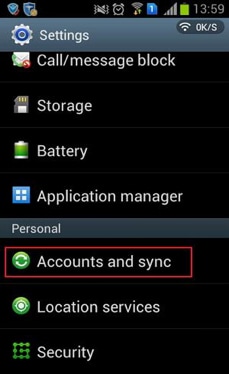
Efter att ha klickat på ‘Konton och synkronisering’, välj ‘lägg till konto’ och välj sedan ‘Samsung-konto’. Registrera dig här med ett e-post-ID och lösenord.
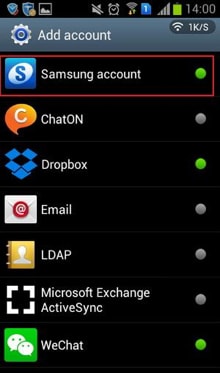
Aktivera detta konto genom att klicka på länken som du fick i ditt e-postmeddelande. Tryck på ditt Samsung-konto och tryck sedan på Enhetssäkerhetskopiering på Samsung-telefonen.
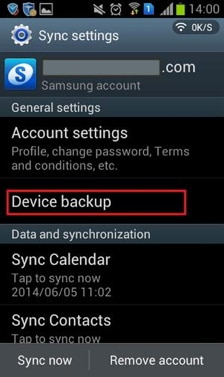
Välj sedan de datatyper som behöver säkerhetskopieras. Markera alternativ för säkerhetskopiering och välj meddelande och klicka sedan på ‘OK’.
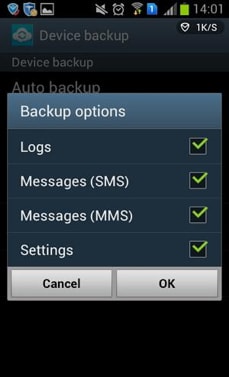
Du kan gå till ‘Enhetssäkerhetskopiering’ och aktivera automatisk säkerhetskopiering för att SMS-säkerhetskopieringen på Samsung-telefonen ska ske automatiskt, men detta kräver WiFi-nätverk på telefonen.
Del 3: Säkerhetskopiera Samsung Message med Samsung Kies
Samsung Kies är också ett program som kan användas för att ansluta Samsung-telefoner och surfplattor med Windows-datorenheter eller Mac-enheter. Denna applikation hjälper till att säkerhetskopiera all data som finns i Samsung-enheten. Ladda ner applikationen Kies och installera applikationen på datorn. Se till att du laddar ner rätt version av Kies-applikationen på datorn.
När nedladdningen är klar och installationen är klar ansluter du Samsung-enheten till datorn med en USB-kabel.

När enheten är ansluten klickar du på ‘Backup/Restore’ som finns längst upp. En lista över objekt som kan säkerhetskopieras kommer att dyka upp som visas på bilden nedan.
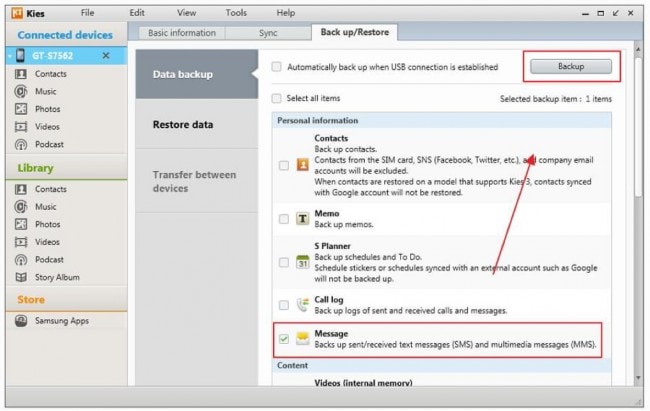
Klicka på kryssrutan som finns bredvid Meddelande och klicka sedan på Säkerhetskopiera. Detta kommer att starta säkerhetskopieringsprocessen. Så vänta tills Kies avslutar processen. Säkerhetskopieringsplatsen finns längst ner på skärmen.
Skärmen nedan visas under säkerhetskopieringen:
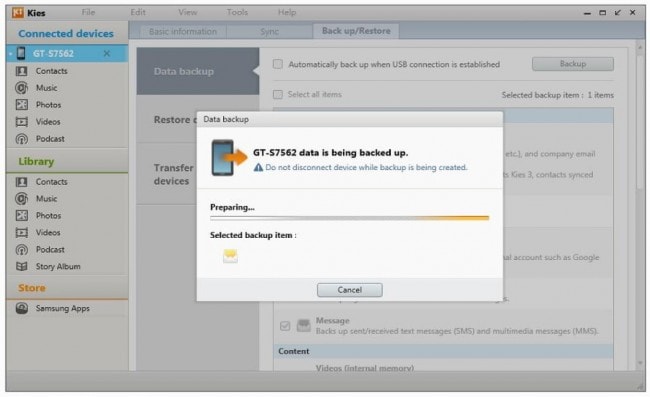
Klicka på OK-knappen när säkerhetskopieringen är klar.
Del 4: Säkerhetskopiera meddelande med Samsung Text Message Backup Solution (programvara)
Detta är en annan mjukvarulösning som kan användas för att säkerhetskopiera textmeddelanden på Samsung-enheten och importera/exportera textmeddelanden till/från Samsungs mobila enhet och dator. Det finns några enkla steg att följa och de är enligt nedan:
Starta först programvaran. Anslut Samsung-enheten till datorn med USB-kabel.
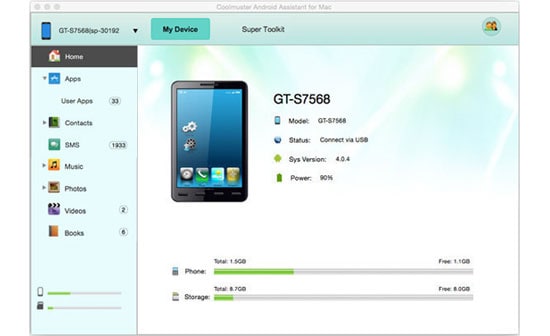
När du har anslutit enheten, klicka på ‘One-click backup’ i programvarans huvudgränssnitt.
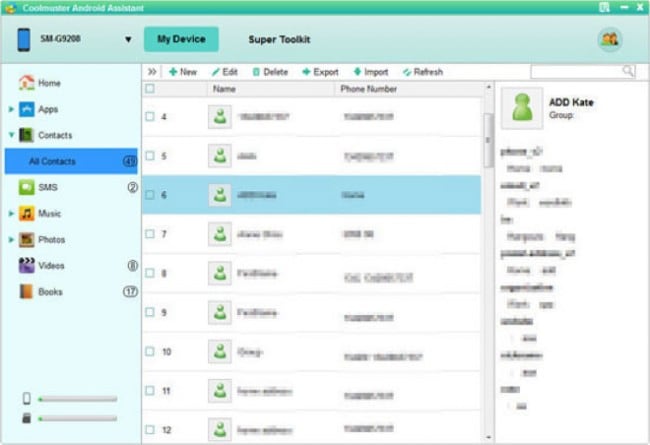
Välj sedan innehållet som ska säkerhetskopieras vilket är mycket enklare om hela meddelandedata ska säkerhetskopieras på en gång.
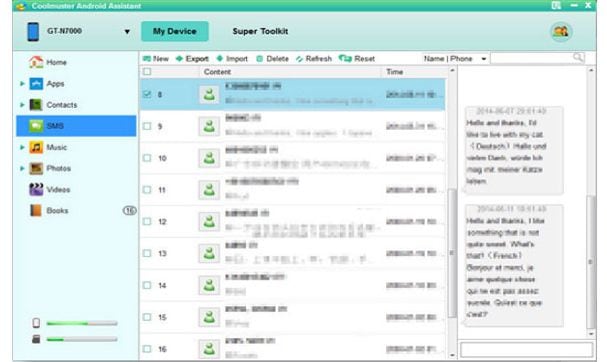
Om det behövs för att säkerhetskopiera valda meddelanden, klicka på ‘SMS’ som finns i den vänstra kolumnen. Den detaljerade meddelandekonversationen kan förhandsgranskas här direkt. Nu, för att överföra textmeddelanden från telefon till dator, använd knappen Importera/Exportera längst upp på panelen.
Del 5: Säkerhetskopiera Samsung Message med SMS Backup & Restore (App)
Det finns också underbara säkerhetskopierings- och återställningsapplikationer för Android som kan användas för att säkerhetskopiera meddelanden och återställa dem vid behov. Här är ett av sätten som meddelanden kan säkerhetskopieras och återställas med en Android-applikation:
Skapa ny säkerhetskopia
Installera först och främst SMS Backup and Restore-appen på Android-enheten. Applikationen kan installeras från Google Play Butik.
När appen är installerad, välj ‘Säkerhetskopiering’ som kommer att dyka upp ett nytt meddelande som säger ‘Skapa ny säkerhetskopia’. Du kan sedan redigera namnet på SMS-säkerhetskopian.
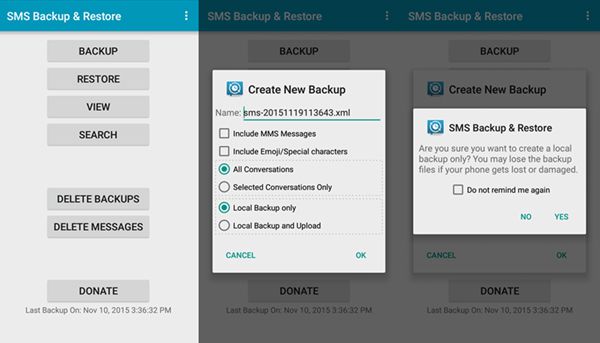
För säkerhetskopiering av SMS kommer SMS Backup and Restore att göra jobbet. När säkerhetskopieringen av SMS Samsung-data är klar kan du trycka på ‘stäng’ och ‘ok’.
Så, det här är de 5 sätten SMS kan säkerhetskopieras för Samsung-enheter. Medan vissa är mjukvara eller program som ska installeras och användas på datorer, andra är applikationer på Android-plattformen som ska användas för att säkerhetskopiera data.
Senaste artiklarna

